Qhov System Restore yog ib qho cuab yeej muab los ntawm qhov tsim tawm Windows thaum lub operating system tsis ua haujlwm. Xws li qhov tsis ua haujlwm tuaj yeem tshwm sim los ntawm kev ua haujlwm tsis raug ntawm qee qhov haujlwm lossis los ntawm kev ua txhaum ntawm tus neeg siv. Qhov System Restore tso cai koj rov qab mus rau lub zog ua haujlwm kom puv.
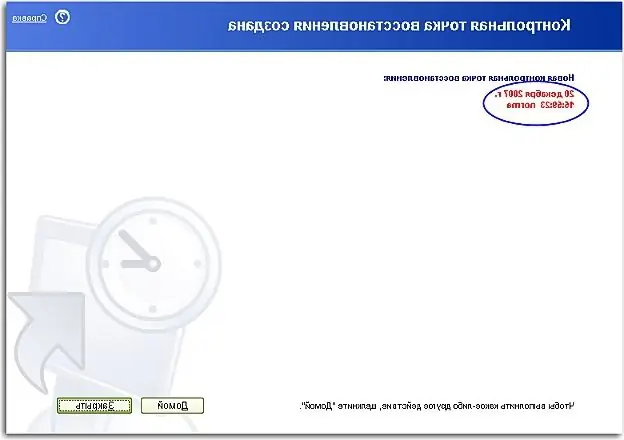
Cov Lus Qhia
Kauj ruam 1
Yuav kom Qhov System Restore, nyem txoj nyem rau ntawm My Computer icon, xaiv Properties thiab mus rau Qhov System Restore tab. Ntawm no koj tuaj yeem hle lub lossis tso tus zuam tom hauv ntej ntawm "Disable recovery system on all disks" cov khoom. Lub thawv cim tsis kuaj xyuas txhais tau tias qhov rov ua haujlwm tau qhib.
Kauj ruam 2
Yog tias vim qee yam koj tsis tuaj yeem pom lub My Computer icon, mus rau Start menu thiab mus rau Control Panel. Yog tias daim ntawv teev cov kev pabcuam tswj hwm tau pom nyob hauv qhov pom kev pom, xaiv tshooj "Txheej Txheem". Yog tias cov kev pabcuam tshwm tawm los ntawm qeb, xaiv tshooj Kev Ua Haujlwm thiab Kev Saib Xyuas thiab nyem rau ntawm Lub cim System. Tom qab ntawv mus rau ntawm Qhov System Restore tab.







